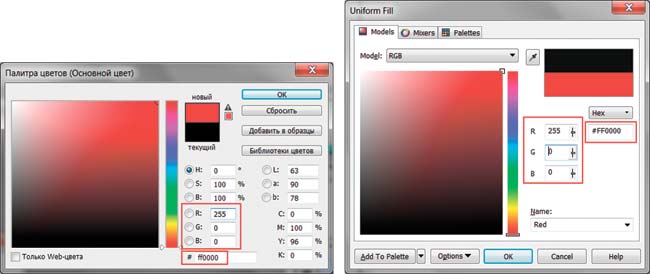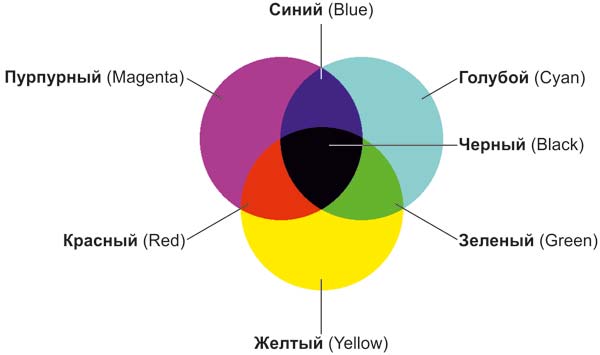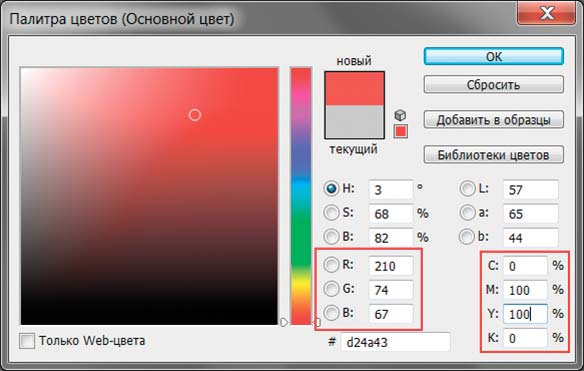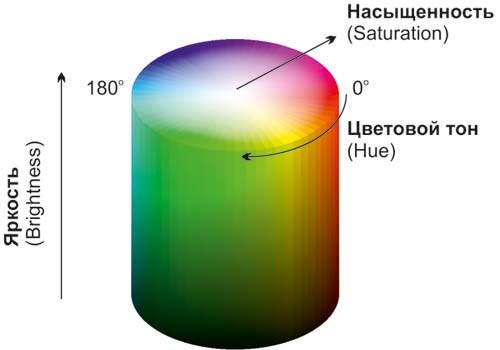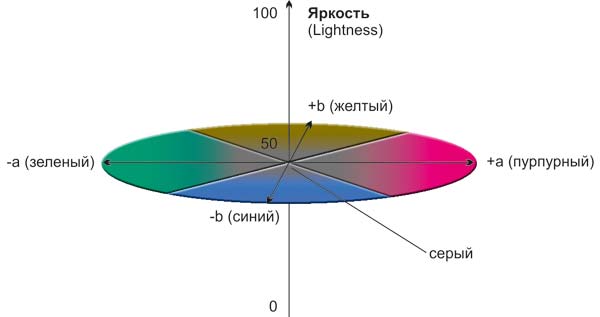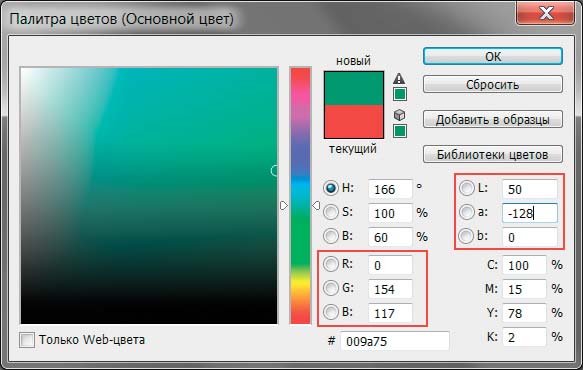- Цветовая модель RGB и цветовая модель CMYK: доступное руководство
- Цветовая модель RGB
- Цветовая модель rgb это аддитивная модель!
- Цветовая модель CMYK
- Цветовая модель cmyk это — субтрактивная цветовая модель
- Почему эти два режима отображаются по-разному?
- Какой режим нужно использовать?
- Инструменты для конвертирования
- Компью А рт
- Модель RGB
- Модель CMYK
- Модель HSB
- Модель Lab
- Индексированные цвета
Цветовая модель RGB и цветовая модель CMYK: доступное руководство
Создание изображения в неправильном цветовом режиме может стать проблемой. Рассмотрим чем отличается цветовая модель RGB и цветовая модель CMYK .
Цветовая модель RGB
Что такое модель цвета RGB? RGB состоит из значений красного, зеленого и синего цветов. Эта схема более известна как аддитивная модель. Когда свет от экрана проецируется на цвета, он смешивает их вместе на сетчатке глаза, создавая нужные оттенки.
Цветовая модель rgb это аддитивная модель!
Аддитивные цвета создаются с помощью метода, который сочетает в себе множество разных оттенков. Красный, зеленый и синий – главные цвета, которые используются в аддитивной модели. Комбинации двух из этих цветов создают дополнительный цвет: голубой, пурпурный или желтый.
Изображения в RGB вы часто видите на экранах телевизоров и мониторах компьютеров. Этот режим может использоваться только устройствами, генерирующими свет. Изображение, выполненное в RGB , подходит для печати только на цифровом принтере.
Если вы хотите, чтобы макет был напечатан профессионально, придется изменить цветовой режим на CMYK .
Цветовая модель CMYK
CMYK расшифровывается как голубой, пурпурный, желтый и черный. Это субтрактивная модель, противоположная RGB . В ней цвета вычитаются из естественного белого света в пигменты, которые затем печатаются на бумаге крошечными точками. Например, вычитание пурпурного цвета из желтого даст красный цвет.
Цветовая модель cmyk это — субтрактивная цветовая модель
Субтрактивные цвета начинаются с белого. Поэтому, чем больше цветов добавляется, тем темнее они будут. Причина этого заключается в том, что свет поглощается или удаляется для создания различных цветов.
Основной цвет для цветовой модели CMYK – черный ( K ). Добавление этого цвета помогает нейтрализовать изображения и увеличить плотность тени.
Чернила CMYK не всегда будут иметь тот же цвет, что и исходное изображение. Но существует много комбинаций CMYK , при использовании которых изображение на бумаге выглядит так, как на компьютере в режиме RGB .
Такие программы, как Photoshop , Illustrator и InDesign , предоставляют пресеты CMYK , которые помогают подобрать лучшую комбинацию настроек печати.
Почему эти два режима отображаются по-разному?
Любое изображение уникально, поэтому величина использованного в нем белого и смешение других цветов в каждой модели будет разным. В результате как RGB , так и CMYK отображаются по разному.
Например, RGB предлагает более широкий диапазон цветов. Поэтому созданный в этой модели файл позволяет использовать яркие, живые цвета. Когда он преобразуется в CMYK , многие из ярких оттенков выглядят тусклыми или мутными.
При печати, независимо от используемой модели, цвета становятся темнее. Проверьте, в каких форматах может печатать принтер, и соберите сведения о конверсиях файлов. Все принтеры разные, поэтому и DPI будет отличаться.
Какой режим нужно использовать?
Многие дизайнеры по-прежнему предпочитают создавать свои проекты сначала в RGB , а затем конвертировать их в CMYK перед отправкой на печать. Это связано с тем, что RGB поддерживает более широкий диапазон цветов.
Еще одним преимуществом является то, что RGB позволяет работать с файлами меньшего размера. А также, что Photoshop , InDesign и Illustrator базируются на RGB и эта модель поддерживается в web .
Но если в отпечатанной продукции важна точность цвета, то лучше использовать CMYK . Проектирование в этом цветовом режиме позволит получить более четкое представление о готовом продукте.
Если используете цифровой принтер, сохраните файл в формате RGB . Это лучший вариант при печати фотографий. Ели у вас есть файл, который нужно распечатать на офсетном полноцветном принтере, то проведите преобразование в CMYK .
Инструменты для конвертирования
Перед конвертированием сохраните резервную копию своего файла. Вы можете выполнить сведение слоев перед конвертированием, но это не обязательно.
Adobe Photoshop , I llustrator и InDesign являются наиболее распространенными программами, используемыми для создания графических проектов. Они ориентированы на работу в режиме RGB .
Поэтому данные редакторы упрощают преобразование в CMYK и установку конкретной схемы цветопередачи для печати. Это выполняется следующим образом:
Illustrator: Файл > Цветовой режим документа > CMYK или RGB .
InDesign: Окно> Цвет > CMYK или RGB .
Пошаговая инструкция по настройке цветовых режимов для печати в Photoshop :
Шаг 1 . Выберите меню « Редактирование » ( Edit ), затем пункт « Настройка цветов » ( Color Setting ).
Шаг 2 . Выберите профиль CMYK , наиболее подходящий для печати.
Шаг 3 . Вы можете выбрать опцию « Больше параметров », чтобы установить схему цветопередачи при преобразовании значений RGB в CMYK . « Перцепционный » метод лучше всего подходит для фотографий, поскольку сохраняет визуальное соответствие с исходным изображением.
Шаг 4 . Откройте изображение RGB , которое нужно преобразовать.
Шаг 5 . Внесите изменения, пока изображение еще находится в режиме RGB .
Шаг 6 . Выберите меню «Просмотр» > «Предупредить при выходе за пределы цветового охвата , чтобы увидеть какие цвета стали серыми. Это означает, что их невозможно воспроизвести в режиме CMYK . Вместо этих цветов Photoshop будет подбирать ближайшие оттенки для замены в зависимости от схемы цветопередачи, которую вы задали заранее.
Шаг 7 . Выберите меню «Изображение» > «Режим» >«Цвет CMYK» . Помните, что после преобразования некоторые яркие цвета могут стать тусклыми.
Теперь вы знаете, как перевести rgb в cmyk в фотошопе.
Вот некоторые бесплатные онлайн-сервисы для преобразования цветовых схем:
А какую цветовую схему используете вы? Поделитесь своим опытом в комментариях!
Пожалуйста, оставьте ваши мнения по текущей теме статьи. За комментарии, дизлайки, подписки, лайки, отклики огромное вам спасибо!
Дайте знать, что вы думаете по этой теме статьи в комментариях. За комментарии, лайки, отклики, дизлайки, подписки огромное вам спасибо!
Источник
Компью А рт

Софья Скрылина, преподаватель учебного центра «Арт», г.Санкт-Петербург
В КомпьюАрт № 7’2012 была представлена статья о гармоничных цветовых сочетаниях и закономерностях влияния цвета на восприятие человека, что, несомненно, учитывают в своих проектах современные дизайнеры. Но при работе за компьютером и смешивании цветов на экране монитора возникают специфические проблемы. Дизайнер должен получить на экране монитора или на твердой копии именно те цвет, тон, оттенок и светлоту, которые требуются. Цвета на мониторе не всегда совпадают с природными красками. Очень непросто получить один и тот же цвет на экране, на распечатке цветного принтера и на типографском оттиске. Дело в том, что цвета в природе, на мониторе и на печатном листе создаются абсолютно разными способами.
Для однозначного определения цветов в различных цветовых средах существуют цветовые модели, о которых мы и поговорим в настоящей статье.
Модель RGB
Цветовая модель RGB — самый популярный способ представления графики, который подходит для описания цветов, видимых на мониторе, телевизоре, видеопроекторе, а также создаваемых при сканировании изображений.
Модель RGB используется при описании цветов, получаемых смешиванием трех лучей: красного (Red), зеленого (Green) и синего (Blue). Из первых букв английских названий этих цветов составлено название модели. Остальные цвета получаются сочетанием базовых. Цвета такого типа называются аддитивными, поскольку при сложении (смешивании) двух лучей основных цветов результат становится светлее. На рис. 1 показано, какие цвета получаются при сложении основных.
Рис. 1. Комбинации базовых цветов модели RGB
В модели RGB каждый базовый цвет характеризуется яркостью, которая может принимать 256 значений — от 0 до 255. Поэтому можно смешивать цвета в различных пропорциях, изменяя яркость каждой составляющей. Таким образом, можно получить 256x256x256 = 16 777 216 цветов.
Каждому цвету можно сопоставить код, используя десятичное и шестнадцатеричное представление кода. Десятичное представление — это тройка десятичных чисел, разделенных запятыми. Первое число соответствует яркости красной составляющей, второе — зеленой, а третье — синей. Шестнадцатеричное представление — это три двузначных шестнадцатеричных числа, каждое из которых соответствует яркости базового цвета. Первое число (первая пара цифр) соответствует яркости красного цвета, второе число (вторая пара цифр) — зеленого, а третье (третья пара) — синего.
Для проверки данного факта откройте палитру цветов в CorelDRAW или Photoshop. В поле R введите максимальное значение яркости красного цвета 255, а в поля G и B — нулевое значение. В результате поле образца будет содержать красный цвет, шестнадцатеричный код будет таким: FF0000 (рис. 2).
Рис. 2. Представление красного цвета в модели RGB: слева — в окне палитры Photoshop, справа — CorelDRAW
Если к красному цвету добавить зеленый с максимальной яркостью, введя в поле G значение 255, получится желтый цвет, шестнадцатеричное представление которого — FFFF00.
Максимальная яркость всех трех базовых составляющих соответствует белому цвету, минимальная — черному. Поэтому белый цвет имеет в десятичном представлении код (255, 255, 255), а в шестнадцатеричном — FFFFFF16. Черный цвет кодируется соответственно (0, 0, 0) или 00000016.
Все оттенки серого цвета образуются смешиванием трех составляющих одинаковой яркости. Например, при значениях R = 200, G = 200, B = 200 или C8C8C816 получается светлосерый цвет, а при значениях R = 100, G = 100, B = 100 или 64646416 — темносерый. Чем более темный оттенок серого цвета вы хотите получить, тем меньшее число нужно вводить в каждое текстовое поле.
Что же происходит при выводе изображения на печать, как передаются цвета? Ведь бумага не излучает, а поглощает или отражает цветовые волны! При переносе цветного изображения на бумагу используется совершенно другая цветовая модель.
Модель CMYK
При печати на бумагу наносится краска — материал, который поглощает и отражает цветовые волны различной длины. Таким образом, краска выступает в роли фильтра, пропускающего строго определенные лучи отраженного цвета, вычитая все остальные.
Цветовую модель CMYK используют для смешения красок печатающие устройства — принтеры и типографские станки. Цвета этой модели получаются в результате вычитания из белого базовых цветов модели RGB. Поэтому их называют субтрактивными.
Базовыми для CMYK являются следующие цвета:
- голубой (Cyan) — белый минус красный (Red);
- пурпурный (Magenta) — белый минус зеленый (Green);
- желтый (Yellow) — белый минус синий (Blue).
Помимо этих, используется еще и черный цвет, который является ключевым (Key) в процессе цветной печати. Дело в том, что реальные краски имеют примеси, поэтому их цвет не соответствует в точности теоретически рассчитанным голубому, пурпурному и желтому. Смешение трех основных красок, которые должны давать черный цвет, дает вместо этого неопределенный грязнокоричневый. Поэтому в число основных полиграфических красок и внесена черная.
На рис. 3 представлена схема, из которой видно, какие цвета получаются при смешении базовых в CMYK.
Рис. 3. Комбинации базовых цветов модели CMYK
Следует отметить, что краски модели CMYK не являются столь чистыми, как цвета модели RGB. Этим объясняется небольшое несоответствие базовых цветов. Согласно схеме, представленной на рис. 3, при максимальной яркости должны получаться следующие комбинации цветов:
- смешение пурпурного (M) и желтого (Y) должно давать красный цвет (R) (255, 0, 0);
- смешение желтого (Y) и голубого (C) должно давать зеленый цвет (G) (0, 255, 0);
- смешение пурпурного (M) и голубого (C) должно давать синий цвет (B) (0, 0, 255).
На практике получается несколько иначе, что мы далее и проверим. Откройте диалоговое окно палитры цветов в программе Photoshop. В текстовые поля M и Y введите значение 100%. Вместо базового красного цвета (255, 0, 0) мы имеем краснооранжевую смесь (рис. 4).
Рис. 4. Пример несоответствия смеси пурпурного и желтого цветов модели CMYK красному цвету модели RGB. Окно палитры Photoshop
Теперь в текстовые поля Y и C введите значение 100%. Вместо базового зеленого цвета (0, 255, 0) получается зеленый цвет с небольшим оттенком синего. При задании яркости 100% в полях M и C вместо синего цвета (0, 0, 255) мы имеем синий цвет с фиолетовым оттенком. Более того, не все цвета модели RGB могут быть представлены в модели CMYK. Цветовой охват RGB шире, чем у CMYK.
Основные цвета моделей RGB и CMYK находятся в зависимости, представленной на схеме цветового круга (рис. 5). Эта схема применяется для цветовой коррекции изображений; примеры ее использования рассматривались в КомпьюАрт № 12’2011.
Рис. 5. Схема цветового круга
Модели RGB и CMYK являются аппаратно зависимыми. Для модели RGB значения базовых цветов определяются качеством люминофора у ЭЛТ или характеристиками ламп подсветки и цветовых фильтров панели у ЖКмониторов. Если обратиться к модели CMYK, то значения базовых цветов определяются реальными типографскими красками, особенностями печатного процесса и носителя. Таким образом, одинаковое изображение может на различной аппаратуре выглядеть поразному.
Как отмечалось ранее, RGB является наиболее популярной и часто применяемой моделью для представления цветных изображений. В большинстве случаев изображения подготавливаются для демонстрации через монитор или проектор и для печати на цветных настольных принтерах. Во всех этих случаях необходимо использовать модель RGB.
Замечание
Несмотря на то что в цветных принтерах используются чернила цветовой модели CMYK, чаще всего изображения, подготавливаемые для печати, необходимо преобразовать в модель RGB. Но распечатанное изображение будет выглядеть немного темнее, чем на мониторе, поэтому перед печатью его необходимо осветлить. Величина осветления для каждого принтера определяется опытным путем.
Модель CMYK необходимо применять в одном случае — если изображение готовится к печати на типографском станке. Более того, следует учесть, что модель CMYK не содержит столь же большого числа цветов, как модель RGB, поэтому в результате преобразования из RGB в CMYK изображение может утратить ряд оттенков, которые вряд ли получится восстановить обратным преобразованием. Поэтому старайтесь выполнять преобразование изображения в модель CMYK на конечном этапе работы с ним.
Модель HSB
Модель HSB упрощает работу с цветами, так как в ее основе лежит принцип восприятия цвета человеческим глазом. Любой цвет определяется своим цветовым тоном (Hue) — собственно цветом, насыщенностью (Saturation) — процентом добавления к цвету белой краски и яркостью (Brightness) — процентом добавления черной краски. На рис. 6 показано графическое представление модели HSB.
Рис. 6. Графическое представление модели HSB
Спектральные цвета, или цветовые тона, располагаются по краю цветового круга и характеризуются положением на нем, которое определяется величиной угла в диапазоне от 0 до 360°. Эти цвета обладают максимальной (100%) насыщенностью (S) и яркостью (B). Насыщенность изменяется по радиусу круга от 0 (в центре) до 100% (на краях). При значении насыщенности 0% любой цвет становится белым.
Яркость — параметр, определяющий освещенность или затемненность. Все цвета цветового круга имеют максимальную яркость (100%) независимо от тона. Уменьшение яркости цвета означает его затемнение. Для отображения этого процесса на модели добавляется новая координата, направленная вниз, на которой откладываются значения яркости от 100 до 0%. В результате получается цилиндр, образованный из серии кругов с уменьшающейся яркостью, нижний слой — черный.
С целью проверки данного утверждения откройте диалоговое окно выбора цвета в программе Photoshop. В поля S и B введите максимальное значение 100%, а в поле H — минимальное значение 0°. В результате мы получим чистый красный цвет солнечного спектра. Этому же цвету соответствует красный цвет модели RGB, его код (255, 0, 0), что указывает на взаимосвязь этих моделей (рис. 7).
Рис. 7. Пример взаимосвязи цветов в моделях HSB и RGB
В поле H изменяйте значение угла с шагом 20°. Вы будете получать цвета в том порядке, в каком они расположены в спектре: красный сменится оранжевым, оранжевый желтым, желтый зеленым и т. д. Угол 60° дает желтый цвет (255, 255, 0), 120°— зеленый (0, 255, 0), 180°— голубой (255, 0, 255), 240° — синий (0, 0, 255) и т.д.
Чтобы получить розовый цвет, на языке модели HSB — блеклый красный, необходимо в поле H ввести значение 0°, а насыщенность (S) понизить, например, до 50%, задав максимальное значение яркости (B).
Серый цвет для модели HSB — это сведенные к нулю цветовой тон (H) и насыщенность (S) с яркостью (B) меньше 100%. Вот примеры светлосерого: H = 0, S = 0, B = 80% и темносерого цветов: H = 0, S = 0, B = 40%.
Белый цвет задается так: H = 0, S = 0, B = 100%, а чтобы получить черный цвет, достаточно снизить до нуля значение яркости при любых значениях тона и насыщенности.
В модели HSB любой цвет получается из спектрального добавлением определенного процента белой и черной красок. Поэтому HSB — очень простая в понимании модель, которую используют маляры и профессиональные художники. У них обычно есть несколько основных красок, а все другие получаются добавлением к ним черной или белой. Однако при смешивании художниками красок, полученных на основе базовых, цвет выходит за рамки модели HSB.
Модель Lab
Модель Lab основана на следующих трех параметрах: L — яркость (Lightness) и два хроматических компонента — a и b. Параметр a изменяется от темнозеленого через серый до пурпурного цвета. Параметр b содержит цвета от синего через серый до желтого (рис. 8). Оба компонента меняются от –128 до 127, а параметр L — от 0 до 100. Нулевое значение цветовых компонентов при яркости 50 соответствует серому цвету. При значении яркости 100 получается белый цвет, при 0 — черный.
Рис. 8. Графическое представление модели Lab
Понятия яркости в моделях Lab и HSB нетождественны. Как и в RGB, смешение цветов из шкал a и b позволяет получить более яркие цвета. Уменьшить яркость результирующего цвета можно за счет параметра L.
Рис. 9. Пример взаимосвязи цветов в моделях Lab и RGB
Откройте окно выбора цвета в программе Photoshop, в поле яркости L введите значение 50, для параметра a введите наименьшее значение –128, а параметр b обнулите. В результате вы получите синезеленый цвет (рис. 9). Теперь попробуйте увеличить значение параметра a на единицу. Обратите внимание: ни в одной модели числовые значения не изменились. Попробуйте, увеличивая значение данного параметра, добиться изменения в других моделях. Скорее всего, у вас получится это сделать при значении 121 (зеленая составляющая RGB уменьшится на 1). Это обстоятельство подтверждает факт того, что модель Lab имеет больший цветовой охват по сравнению с моделями RGB, HSB и CMYK.
В модели Lab яркость полностью отделена от изображения, поэтому в некоторых случаях эту модель удобно использовать для перекраски фрагментов и повышения насыщенности изображения, влияя только на цветовые составляющие a и b. Также возможна регулировка контраста, резкости и других тоновых характеристик изображения за счет изменения параметра яркости L. Примеры коррекции изображения в модели Lab приводились в КомпьюАрт № 3’2012.
Цветовой охват модели Lab шире, чем у RGB, поэтому каждое повторное преобразование из одной модели в другую практически безопасно. Более того, можно перевести изображение в режим Lab, выполнить коррекцию в нем, а затем безболезненно перевести результат обратно в модель RGB.
Модель Lab аппаратно независима, служит ядром системы управления цвета в графическом редакторе Photoshop и применяется в скрытом виде при каждом преобразовании цветовых моделей как промежуточная. Ее цветовой диапазон покрывает диапазоны RGB и CMYK.
Индексированные цвета
Для публикации изображения в Интернете используется не вся цветовая палитра, состоящая из 16 млн цветов, как в режиме RGB, а только 256 цветов. Этот режим называется «Индексированные цвета» (Indexed Color). На работу с такими изображениями налагается ряд ограничений. К ним не могут быть применены фильтры, некоторые команды тоновой и цветовой коррекции, недоступны все операции со слоями.
С изображением, скачанным из Интернета (как правило в формате GIF) очень часто возникает следующая ситуация. Нарисовать в нем чтолибо получится только цветом, отличным от выбранного. Это объясняется тем, что выбранный цвет выходит за рамки цветовой палитры индексированного изображения, то есть этого цвета нет в файле. В результате происходит замена выбранного в палитре цвета на ближайший похожий цвет из цветовой таблицы. Поэтому перед редактированием такого изображения необходимо перевести его в модель RGB.
Источник